أفضل 6 بدائل لـ DVD Maker لنظامي التشغيل Windows 10 و macOS لنسخ أي فيديو على قرص DVD
كيف تجمع مقاطع الفيديو والصوت وعرض الشرائح والمزيد في قرص DVD؟ هل هناك طريقة لتشغيل ملفات الوسائط على شاشة كبيرة على التلفزيون أو السينما المنزلية؟ بالطبع ، يمكنك استخدام المدمج في Windows DVD Maker بالإضافة إلى أفضل البدائل لنسخ قرص DVD قياسي على نظامي التشغيل Windows 10 و macOS. ما عليك سوى معرفة المزيد حول كيفية إنشاء أقراص DVD باستخدام أفضل برامج صانع أقراص DVD من المقالة بسهولة.

محتوى الصفحة
قبل الكتابة، كيف نختبر البرامج للمقالات:
إخلاء المسؤولية: كل المحتوى الموجود على موقعنا مكتوب بواسطة أشخاص في فريق التحرير لدينا. قبل الكتابة، نقوم بإجراء بحث عميق حول هذا الموضوع. بعد ذلك، يستغرق الأمر من يوم إلى يومين لاختيار الأدوات واختبارها. نحن نختبر البرامج من متطلبات الجهاز والنظام، والوظائف، وتجربة الاستخدام، وما إلى ذلك. ولجعل اختبارنا أكثر شمولاً، نعرض أيضًا مواقع المراجعة، مثل G2، وTrustpilot، وما إلى ذلك، لجمع تجارب المستخدمين الحقيقية كمرجع.
الجزء 1: كيفية نسخ أقراص DVD باستخدام Windows DVD Maker
يعد Windows 10 DVD Maker أداة تأليف DVD مثبتة مسبقًا لنظام التشغيل Windows Vista ، 7/8/10. تمكنك من كتابة الصور ومقاطع الفيديو الخاصة بك على قرص بصري فارغ. علاوة على ذلك ، يمكنك أيضًا تحويل تنسيقات الفيديو وقائمة DVD المخصصة والترجمات.
الخطوة 1: بمجرد تثبيت Windows DVD Maker على Windows 10 ، يمكنك تشغيله على جهاز الكمبيوتر الخاص بك. اذهب إلى ملف القائمة وتحميل مقاطع الفيديو من جهاز الكمبيوتر الخاص بك إلى البرنامج. علاوة على ذلك ، يمكنك أيضًا النقر فوق ملف موقع YouTube زر لتحميل مقاطع الفيديو من يوتيوب.
الخطوة 2: بالطبع ، يمكنك تسمية عنوان DVD والنقر فوق قائمة DVD زر لاختيار قالب من القائمة المنسدلة. انقر على العنوان الفرعي لإضافة العنوان الفرعي الذي تم تنزيله إلى مقاطع الفيديو قبل نسخ مقاطع الفيديو إلى قرص DVD قياسي على نظام التشغيل Windows 10.
الخطوه 3: بعد ذلك ، يمكنك العودة إلى الواجهة الرئيسية واختيار نسبة العرض إلى الارتفاع ، أو حتى إنشاء ملف صورة ISO. بعد ذلك يمكنك النقر فوق بداية زر لبدء عمل قرص DVD على Windows. يستغرق نسخ قرص DVD حوالي 30 دقيقة أو أكثر.
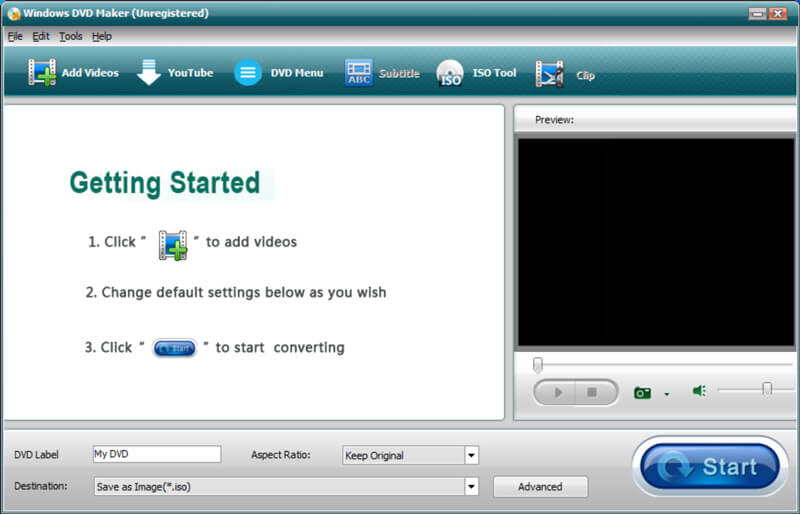
الجزء 2: 6 أفضل بدائل لـ Windows 10 DVD Maker
أعلى 1: Vidmore DVD Creator
برنامج Vidmore DVD Creator هو أفضل بديل لصانع DVD لنظام التشغيل Windows 10. فهو يمكّنك من نسخ أي فيديو على قرص DVD قياسي باستخدام القائمة المطلوبة ، والأزرار ، والقوالب ، والمزيد. علاوة على ذلك ، فإنه يوفر أيضًا ميزات تحرير متقدمة ومشغلًا مدمجًا وتسريع الأجهزة لنسخ الفيديو على DVD.
- انسخ أي مقاطع فيديو على قرص DVD أو قرص Blu-ray / صورة ISO / مجلد DVD بسهولة.
- قم بتحرير فيديو DVD باستخدام ملف محرر الفيديو قبل النسخ على DVD.
- قم بإضفاء الطابع الشخصي على قرص DVD باستخدام قالب قائمة مجاني واختر النماذج المعدة مسبقًا.
- مزود بتسريع Intel و CUDA و AMD لنسخ قرص DVD.
كيفية عمل قرص DVD على نظام التشغيل Windows 10
الخطوة 1: قم بتنزيل وتثبيت DVD Maker لنظام التشغيل Windows 10. أدخل قرص DVD قابل للكتابة في محرك أقراص DVD وابدأ تشغيل البرنامج. بعد ذلك ، يمكنك تحديد ملف قرص DVD الخيار وانقر فوق إضافة ملف (ملفات) وسائط زر لإضافة ملفات الفيديو المطلوبة.

الخطوة 2: عندما تحتاج إلى تحرير مقاطع الفيديو ، يمكنك النقر فوق أدوات كهربائية الخيار للوصول إلى أدوات الفيديو و أدوات الفصل. يتيح لك تحرير الفيديو والملف الصوتي والعنوان الفرعي والفصل والمزيد. علاوة على ذلك ، يمكنك أيضًا تعديل المسار الصوتي والترجمة.

الخطوه 3: اذهب إلى قالب القائمة لاختيار قالب قائمة معدة مسبقًا مرغوب فيه ، أو اختر ملف نموذج مخصص خيار لإضافة القالب المفضل أو إنشاء قائمة DVD مع صورتك. إذا كنت بحاجة فقط إلى دعم مقاطع الفيديو ، فيمكنك ببساطة التحقق من ملف لا توجد قائمة اختيار.

الخطوه 3: بعد ذلك ، يمكنك النقر فوق حرق زر لفتح نافذة التكوين. افحص ال انسخه إلى القرص المدمج خيار وتعديل الإعدادات لحرق DVD. الآن ما عليك سوى النقر فوق ملف بداية زر لبدء نسخ قرص DVD على نظام التشغيل Windows 10.

أعلى 2: DVD Flick
DVD Flick هو صانع أقراص DVD مفتوح المصدر لنظام التشغيل Windows 7 / XP / Vista. يعد خيارًا بسيطًا وقويًا لكتابة ملفات الفيديو على قرص DVD لتشغيل قرص DVD وأي مشغل DVD و Media Center والمزيد.
الايجابيات
- انسخ مقاطع الفيديو الافتراضية وملفات الصوت والصور والمزيد على قرص DVD.
- يدعم أكثر من 45 تنسيقًا للوسائط المتعددة ، وترميز الصوت ، وترميز الفيديو.
- قم بتوفير العديد من قوالب القوائم لتخصيص القائمة ، والأزرار ، إلخ.
سلبيات
- لا تتوفر أداة تأليف DVD لنظام التشغيل Windows 10.
- عدم وجود ميزات تحرير الفيديو لتحسين مقاطع الفيديو.

أعلى 3: DVDStyler
DVDStyler هو بديل جيد لـ DVD Maker لنظام التشغيل Windows 10. يسمح لك بإنشاء فيديو DVD ونسخه بقوائم تفاعلية. علاوة على ذلك ، يمكنك تصميم قائمة DVD الخاصة بك أو تحديد واحدة من قائمة القائمة الجاهزة للاستخدام.
الايجابيات
- ضع الملفات بتنسيقات صوت / فيديو مختلفة على قرص DVD واحد مجانًا.
- ضع الأزرار والنصوص والصور والكائنات الرسومية الأخرى على شاشة القائمة.
- تخصيص التنقل باستخدام البرمجة النصية لأقراص DVD باستخدام معالج متعدد النواة.
سلبيات
- الحرق صعب ويستغرق وقتًا طويلاً للحرق.
- يمكنك العثور على قرص DVD يفتقر إلى ملف الصوت ، أو الصوت غير متزامن.

أعلى 4: CDBurnerXP
CDBurnerXP ليس صانع أقراص DVD مفتوح المصدر لنظام التشغيل Windows 10. إلى جانب القرص الممتد لعمل نسخ احتياطي للبيانات يدويًا ، يمكنك أيضًا إنشاء أقراص فيديو وصوت بجودة رائعة بكل سهولة.
الايجابيات
- ادمج واجهة نظيفة لنسخ أي فيديو على قرص DVD قياسي. (M4V إلى DVD)
- دعم جلسات متعددة ، والتي يمكنك حفظها لاحقًا للنسخ.
- يمكن تحويل صور القرص بين الصيغ بسهولة.
سلبيات
- يحتوي صانع DVD هذا لنظام التشغيل Windows 10 على برامج إضافية.
- يتطلب MS NET Framework لتشغيل ناسخ أقراص DVD.

أعلى 5: WinX DVD Author
WinX DVD Author هو بديل آخر لـ Windows DVD Maker. يمكّنك من تنزيل مقاطع الفيديو من مقاطع فيديو YouTube ونسخ مجموعة كبيرة من مقاطع الفيديو وتنسيقات الصوت على DVD.
الايجابيات
- توفير الميزات الأساسية لعمل DVD بمعايير مختلفة.
- قم بتخصيص معيار التلفزيون وجودة الفيديو والمزيد من الإعدادات الأخرى.
- دعم تنزيل مقاطع فيديو YouTube لعمل قرص DVD قياسي.
سلبيات
- يستغرق نسخ قرص DVD فترة من الوقت وبطء التشغيل.
- لا يدعم جميع ملفات MP4 التي يتعين عليك تحويلها مسبقًا.

أعلى 6: DeVeDe
إذا كنت تبحث عن بديل بسيط لـ DVD Maker لنظام التشغيل Windows 10 ، فإن DeVeDe يعد اختيارًا جيدًا. يمكنه عمل أقراص بصرية لمشغلات DVD مع ملفات الفيديو الخاصة بك.
الايجابيات
- قم بتغيير نسبة العرض إلى الارتفاع ومعدل الإطار ومعيار التلفزيون والمزيد من المعلمات الأخرى.
- تخصيص وإضافة قائمة DVD مع الخلفية والموسيقى والموضع وما إلى ذلك.
- أحجام دعم تتراوح بين 1.4 جيجا بايت و 8 جيجا بايت من الأقراص المضغوطة وأقراص DVD.
سلبيات
- يفتقر إلى بعض عمليات تحرير الفيديو الأساسية لنسخ مقاطع الفيديو على قرص DVD.
- تنسيقات الإدخال محدودة التي قد تحتاجها لتحويل الملفات.

الجزء 3: الأسئلة الشائعة حول Windows 10 DVD Maker
1. هل يحتوي Windows 10 على DVD Maker؟
تم إصدار أحدث إصدار من Windows DVD Maker لنظام التشغيل Windows 10 قبل بضعة أشهر. بالطبع ، يمكنك أيضًا إنشاء قرص DVD أو قرص Blu-ray لمسرحك المنزلي ، واستخدام أفضل البدائل لـ DVD Maker ، مثل Vidmore DVD Creator.
2. هل يمكن لـ DVD Maker إنتاج أقراص قابلة للتشغيل؟
نعم ، يمكن لـ Windows DVD Maker إنشاء أقراص DVD قابلة للتشغيل. سواء كنت تريد نسخ قرص DVD قياسي بقائمة وقوالب ، أو حتى ملف ISO ، يمكنك دائمًا الحصول على حل بسيط. ولكن هناك القليل من ميزات التخصيص لتصميم قائمة أو قالب DVD.
3. كيف تصنع ملف ISO باستخدام Windows DVD Maker؟
يوفر Windows DVD Maker ميزة بسيطة لنسخ مقاطع الفيديو إلى ملفات صور ISO. ما عليك سوى اختيار الملف المصدر من جهاز الكمبيوتر الخاص بك وإضافة مقاطع الفيديو وتخصيص الإعدادات قبل نسخ الفيديو إلى ملف صورة ISO على جهاز الكمبيوتر الخاص بك.
خاتمة
فيما يلي أفضل 6 بدائل لـ Windows DVD Maker لنسخ الفيديو على قرص DVD. عندما تحتاج إلى إنشاء قرص DVD بميزات إضافية ، مثل تحرير مقاطع الفيديو ، أو تخصيص القائمة والقالب ، أو تسريع الأجهزة. هناك بعض أدوات صنع أقراص DVD المجانية لنظام التشغيل Windows. من ناحية أخرى ، يوفر Vidmore DVD Creator حلاً احترافيًا لإنشاء قرص DVD قياسي يمكنه تلبية جميع متطلباتك.


